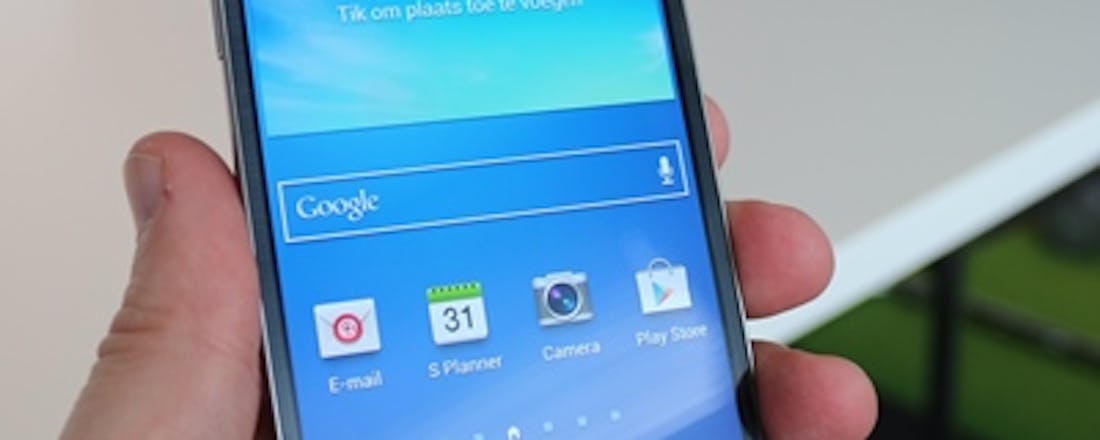Review: Van een iPhone 4 naar een S4
Laat ik maar gelijk met de deur in huis vallen. Ik heb vrijwel alles van Apple. Een MacBook Pro, een iPad en een iPhone 4. Die laatste met een Sim Only abonnement. Ik loop dus rond met een verouderde smartphone die zich aan het einde van z’n productlevenscyclus bevindt. 100.000 verstuurde WhatsApp berichten verder vertoont hij enkele gebreken. Ik heb hem inmiddels ook al ruim 3 jaar. Afgelopen weekend… heb ik doorgebracht met de Samsung Galaxy S4.
De reden dat ik voor Apple heb ‘gekozen’ was omdat ik mijn studententijd begon met een MacBook Pro. De iPhone 4 volgde omdat de synchronisatie van bestanden en gegevens tussen de beide apparaten gewoon goed werkte.
De groei van Android is mij niet onopgemerkt gebleven en iOS werkt steeds beter met software die van oorsprong voor Android apparaten is gemaakt (bijvoorbeeld: Google Drive). Een reden voor mij om te kijken hoe ik als Apple gebruiker overweg kan met de Samsung Galaxy S4 en of ik net zo prettig kan werken met twee verschillende besturingssystemen als voorheen met enkel het iOS besturingssysteem.
Het nieuwe paradepaardje van Samsung voelt stevig, maar vooral licht aan. Het design heeft veel overeenkomsten met z’n voorganger S3, maar hardwarematig en softwarematig zijn er grote veranderingen. Helaas zorgt de plastic afwerking er wat mij betreft voor dat de iPhone 5 en HTC One meer solide aanvoelen en er eleganter uitzien.
Specificaties
Het 5 inch Full HD Super AMOLED-beeldscherm (1920 x 1080 pixels) is bij aanzetten gelijk een lust voor het oog. 0,2 inch groter dan zijn voorganger. Ook is de camera verbeterd; deze telt maar liefst 13 megapixels. De S4 draait op Android 4.2.2, er zit een 1,9Ghz quad-core Snapdragon 600-chipset in, wat het toestel razendsnel maakt. Ook heeft het apparaat een verwisselbare 2600 mAh-batterij en dit zorgt voor een spreektijd van 17 uur, volgens Samsung.
©PXimport
Gebruiksgemak
Het was in eerste instantie even zoeken hoe de onoverzichtelijke interface van de Samsung S4 nou precies in elkaar zat. Er zijn vier tabbladen vol met apps, dan bevindt zich rechtstonder in het dock nog een knop ‘apps’ en wanneer je daar op klikt dan krijg je drie volle tabbladen met alle (dubbele) apps te zien. Gelijk heb ik de tabbladen teruggebracht naar twee, want het was gewoon te onoverzichtelijk, voor mij als iOS-gebruiker…
Met een slide van boven naar beneden kan ik de belangrijkste functies aan- of uit zetten zoals Wi-Fi, GPS, geluid, schermrotatie en Bluetooth. Dit gaat allemaal net even iets sneller en gemakkelijker dan op de iPhone.
©PXimport
Je kan de interface helemaal met apps en widgets aanpassen op jouw persoonlijke voorkeur. De temperatuurmeter, stappenteller en luchtvochtigheidsmeter zijn nieuwe functies die de S4 heeft die deuren zullen openen voor app-ontwikkelaars.
Ik werd steeds weer aangenaam verrast toen ik mijn favoriete apps op het toestel aan het downloaden was. Mijn contacten staan natuurlijk in iCloud, dus zag ik er al tegenop om al mijn contacten handmatig in te voeren op de S4, maar zodra ik Skype had gedownload waren mijn Skypecontacten gedupliceerd in mijn adresboek op de S4. Oké, natuurlijk niet al mijn contacten, maar toch.
Vervolgens na het inloggen in de Dropbox app (die standaard op de S4 stond) ontving ik een mail met ‘Complete. Get Started to claim the free space that comes with your Samsung device!’. Na inloggen op m’n MacBook ontving ik 48GB aan ruimte voor de komende 24 maanden op Dropbox. Het zijn de kleine dingen die je “wow” doen zeggen wanneer je de aan de slag bent met de S4.
Maps en navigatie
Als student wonend in de hoofdstad is een goed navigatiesysteem een pre. Een bestemmingsadres invoeren in de Chrome browser op m’n MacBook en wanneer ik de deur uit ga en Google Maps open op de S4, dan navigeert hij me direct naar het adres en geeft zelfs tijden aan van het openbaar vervoer. Ik moest echter met de auto en de navigatie werkte vlekkeloos. Wanneer je een druk kruispunt nadert, zoomt hij automatisch in om gemakkelijker te laten zien welke afslag je moet nemen. Toen ik de bestemming had bereikt kwam ik erachter dat hij me volledig zonder bufferproblemen had genavigeerd op het GSM (2G) netwerk. Ik had 3G zelfs uitstaan, navigeerde zonder problemen en dan te bedenken dat deze S4 ook nog eens het 4G netwerk ondersteunt.
©PXimport
Oogaansturing
Ik keek letterlijk en figuurlijk heel erg uit naar deze functie. De S4 besturen door middel van het bewegen van je ogen en hoofd. Naar beneden kijken en de pagina zou mee scrollen naar beneden. Helaas laat de S4 hier wat steken vallen. Het werkt verre van acceptabel. Wanneer ik naar beneden kijk wil de S4 maar af en toe met me mee scrollen en als het apparaat het dan eens doet gaat hij vaak te ver naar beneden. Weer terug omhoog scrollen was al helemaal onmogelijk. Ik heb de functie weer uitgezet omdat ik er al snel hoofdpijn van kreeg. Ook werkte de Smart Pause functie gewoon niet goed. Deze functie zorgt ervoor dat wanneer je een filmpje bekijkt en wegkijkt van het scherm hij automatisch pauzeert. Bij mij pauzeerde hij ook gewoon wanneer ik nog aan het kijken was.
Air view en Air gesture
Met Air view kun je wanneer je je vinger boven het scherm houdt de telefoon besturen zonder hem daadwerkelijk aan te raken. Deze functie heeft echter beperkte mogelijkheden. Je kan dus niet de S4 in z’n geheel besturen zonder contact met het scherm. Ditzelfde geldt voor Air gesture. Door middel van de infrarood sensor rechtsboven het scherm kan de S4 gebaren herkennen op een afstand van minder dan 7 cm. Je kan dus bijvoorbeeld door je foto’s scrollen in je galerij. Ook kan je wanneer je telefoon overgaat opnemen door middel van je hand ervoor te bewegen. Dit is tevens de enige nuttige functie die ik kon bedenken. Opnemen terwijl je bijvoorbeeld aan het koken bent en vieze handen hebt.
Stap ik over?
In eerste instantie was ik als onervaren gebruiker van het Android besturingssysteem erg overvallen door het overschot aan functies en apps die meteen op het beeldscherm verschenen. Het was even wennen, maar ik werd al snel wegwijs. Helaas is niet alles tot in de puntjes foutloos uitgewerkt.
Ok, ik heb veel spullen van Apple, maar sta open voor nieuwe dingen. Na een weekend met de Galaxy S4 is mijn visie op Android echt wel veranderd: ik heb het idee dat ik met een hele complete telefoon te maken heb, waar je bijna alles mee kunt. Ik gebruik niet alle functies, maar vind het wel super DAT ze er zijn. In vergelijking met mijn ‘oude’ iPhone 4 is dit echt een hele grote verbetering. Alles werkt sneller en heel belangrijk: ik heb eigenlijk weinig functionaliteit die alleen Apple via iOS-diensten aanbiedt gemist. Ok dan, iMessage. Maar dat is prima op te vangen met WhatsApp. Vooruit: Facetime. Dat is echt wel een gemis en werkt sneller dan Skype.
De Samsung Galaxy S4 is wel de meest complete smartphone die tot dusver is uitgebracht, maar heeft daarentegen ook een pittig prijskaartje van €589,-. Ik ga er in ieder geval nog even een paar nachten over slapen, maar de kans is groot dat wanneer mijn iPhone 4 het loodje legt ik overstap op een Android telefoon.